|
Su Mac, usa
|
|||
|
|
Sposta il cursore all'inizio della parola precedente |
||
|
|
Sposta il cursore all'inizio della parola successiva |
||
|
|
Elimina la parola precedente |
||
|
|
Elimina la parola successiva |
||
|
|
Sposta il cursore all'inizio del paragrafo |
||
|
|
Sposta il cursore alla fine del paragrafo |
||
Advertisement
|
|
Sposta il cursore all'inizio della riga corrente |
||
|
|
Sposta il cursore alla fine della riga corrente |
||
|
|
Sposta il cursore in cima al campo di immissione del testo |
||
|
|
Sposta il cursore in fondo al campo di immissione del testo |
||
|
|
Sposta il cursore su una pagina/frame |
||
|
|
Sposta il cursore verso il basso di una pagina/frame |
|
|
Seleziona i caratteri uno alla volta |
||
|
|
Seleziona le linee alla volta |
||
|
|
Seleziona paragrafi |
||
|
|
Seleziona il testo tra il cursore e l'inizio della riga corrente |
||
|
|
Seleziona il testo tra il cursore e la fine della riga corrente |
||
|
|
Seleziona il testo tra il cursore e l'inizio del campo di immissione del testo |
||
|
|
Seleziona il testo tra il cursore e la fine del campo di immissione del testo |
||
|
|
Seleziona una cornice di testo sotto il cursore |
||
|
|
Seleziona una cornice di testo sopra il cursore |
||
|
|
Seleziona tutto il testo |
||
|
Puoi usare queste scorciatoie in sequenza per modificare la tua selezione. Ad esempio, premi Maiusc + Home per selezionare il testo all'inizio della riga corrente, quindi premi Maiusc + Su per selezionare anche la riga sopra di essa.
|
|||
|
Mentre è selezionato un testo, non è necessario premere Delete o Backspace. Basta iniziare a digitare per sostituire il testo.
|
|||
|
|
Copia il testo selezionato |
||
|
or
|
|||
|
|
Taglia il testo selezionato |
||
|
or
|
|||
|
|
Disfare |
||
|
|
Rifare |
||
|
|
Elimina il carattere a destra |
||
|
|
In alcuni editor di testo avanzati, questo significherà un "ritorno a capo" o un'interruzione di riga. Ti sposta su una nuova riga senza terminare il paragrafo. In molti programmi di messaggistica, questa scorciatoia ti consentirà di iniziare una nuova riga senza inviare il messaggio |
|
Le scorciatoie di formattazione sono disponibili solo negli editor di testo avanzati.
|
|||
|
|
Grassetto |
||
|
|
Corsivo |
||
|
|
Sottolineare |
||
|
In lingue diverse dall'inglese, a volte queste scorciatoie hanno una lettera diversa. Ad esempio, in turco, alcuni programmi potrebbero usare Ctrl + K invece di Ctrl + B.
|
|||
|
La maggior parte dei programmi di modifica del testo riconoscerà queste scorciatoie.
|
|||
|
|
Apre la finestra di dialogo Trova testo nella maggior parte delle applicazioni |
||
|
|
Trova la successiva occorrenza dell'ultima stringa cercata |
||
|
|
Trova l'occorrenza precedente dell'ultima stringa cercata |
||
|
|
Aprire |
||
|
|
Salva |
||
|
|
Crea un nuovo documento |
||
|
|
Stampa |
||
|
|
Attiva la barra dei menu del programma. Puoi quindi usare i tasti freccia per selezionare un menu e premere Invio o il tasto freccia giù per aprire il menu |
||
|
|
Apri il menu File |
||
|
|
Apri il menu Modifica |
||
|
|
Apri il menu Visualizza |
||

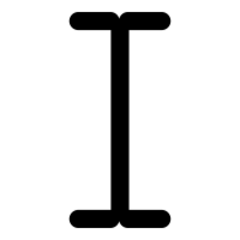



What is your favorite Most used text editing hotkey? Do you have any useful tips for it? Let other users know below.
1103675
496798
410581
363616
305369
275909
Yesterday
Yesterday
2 days ago
2 days ago
3 days ago Updated!
3 days ago
Latest articles